Kako spremeniti ali obnoviti privzeto lokacijo mape Camera Roll v sistemu Windows 10

Ta vodnik vam bo pokazal, kako spremenite ali obnovite privzeto lokacijo mape Camera Roll v sistemu Windows 10.
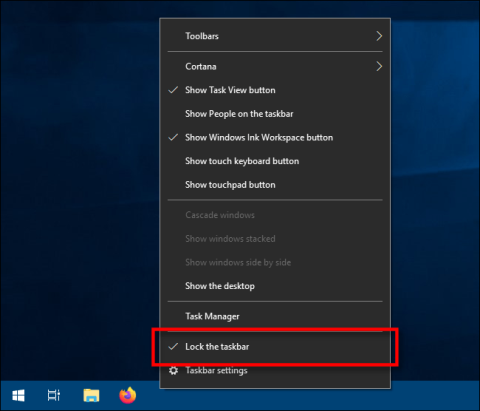
Ali ste vedeli, da je mogoče spremeniti velikost opravilne vrstice v sistemu Windows 10? Z nekaj kliki ga lahko povišate, da naredite več prostora za bližnjice aplikacij. Če uporabljate navpično opravilno vrstico, jo lahko razširite.
Najprej odklenite opravilno vrstico!
Če želite spremeniti velikost opravilne vrstice, jo morate odkleniti. Z desno tipko miške kliknite opravilno vrstico in na seznamu poiščite možnost Zakleni opravilno vrstico . Če je ob tej možnosti kljukica, jo kliknite. Če kljukice ni, pustite, kot je.
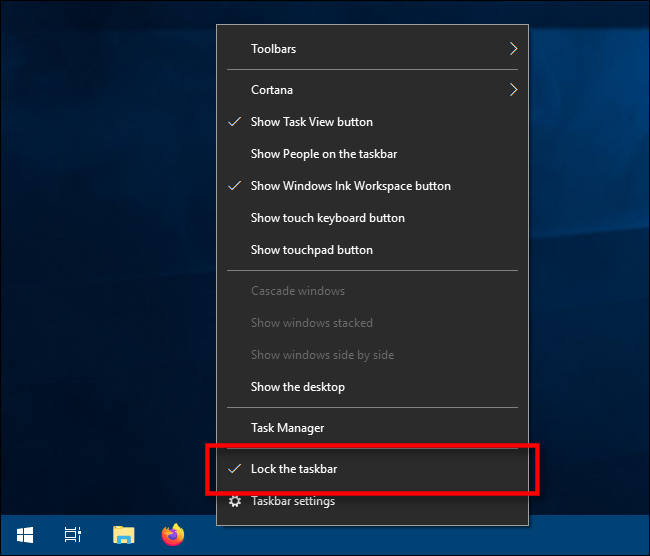
Odkleni opravilno vrstico
Ko je opravilna vrstica odklenjena, ji lahko poljubno spremenite velikost ali jo celo premaknete na levi, desni ali zgornji rob zaslona.
Kako spremeniti višino opravilne vrstice
Opravilno vrstico v sistemu Windows 10 je preprosto povišati tako, da ji spremenite velikost, če je opravilna vrstica odklenjena.
Najprej postavite kazalec miške na rob opravilne vrstice. Kazalec miške se bo spremenil v kazalec za spreminjanje velikosti, ki je videti kot kratka navpična črta s puščicama na obeh koncih.
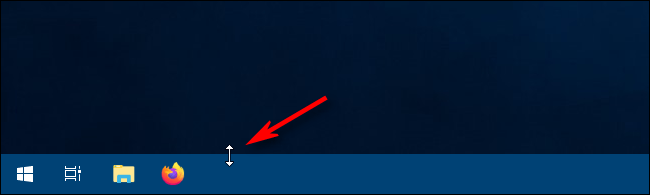
Kazalec miške se bo spremenil v kazalec, ki ga je mogoče spreminjati
Ko vidite, da kazalec spreminja velikost, kliknite in povlecite miško navzgor ali navzdol, da spremenite višino opravilne vrstice.
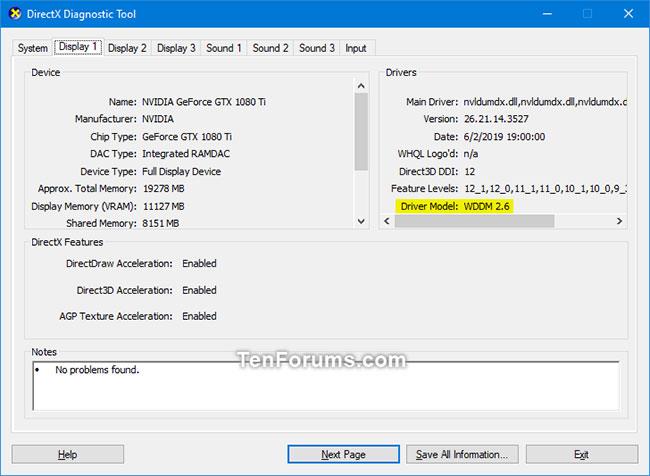
Kliknite in povlecite miško gor ali dol, da spremenite višino opravilne vrstice
Ko spremenite želeno višino, spustite gumb miške in opravilna vrstica bo ohranila to velikost.

Spustite gumb miške in opravilna vrstica bo ostala enake velikosti
Če želite, lahko z desno miškino tipko kliknete opravilno vrstico in jo zaklenete z možnostjo Zakleni opravilno vrstico , da ji pozneje ne boste pomotoma spremenili velikosti.
Kako spremeniti širino opravilne vrstice
Če želite spremeniti širino opravilne vrstice v sistemu Windows 10, mora biti opravilna vrstica postavljena navpično in odklenjena.
Če vaša opravilna vrstica še ni postavljena navpično, kliknite nanjo in povlecite kazalec miške na levi ali desni rob zaslona.

Kliknite in povlecite kazalec miške na levi ali desni rob zaslona
Ko je kazalec dovolj blizu roba, se opravilna vrstica preklopi v navpičen položaj.

Opravilna vrstica se bo premaknila v navpičen položaj
Zdaj lahko spremenite njegovo širino. Kazalec miške postavite na rob opravilne vrstice. Kazalec miške se bo spremenil v kazalec, ki ga je mogoče spreminjati in je videti kot kratka vodoravna črta s puščicama na obeh koncih.
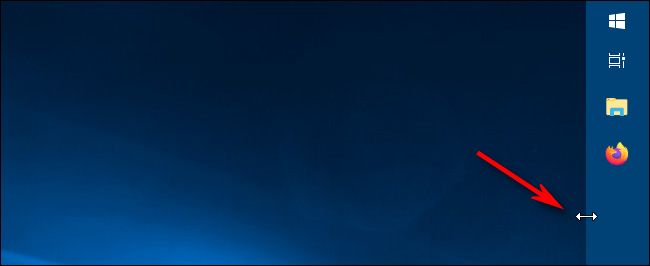
Kazalec miške postavite na rob opravilne vrstice
Ko vidite, da kazalec spreminja velikost, kliknite in povlecite miško levo ali desno, da spremenite širino opravilne vrstice.

Kliknite in povlecite miško levo ali desno, da spremenite širino opravilne vrstice
Ko dosežete želeno širino, spustite tipko miške in opravilna vrstica bo ohranila to velikost.
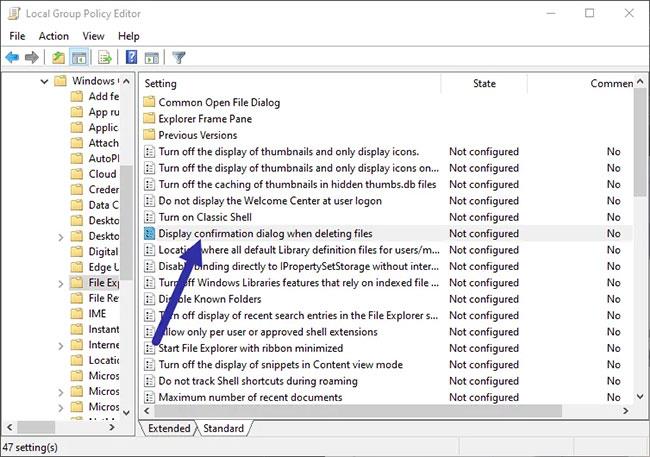
Ko dosežete želeno širino, spustite tipko miške
Ko dosežete želeno širino, je običajno najbolje, da z desno miškino tipko kliknete opravilno vrstico in jo zaklenete z možnostjo Zakleni opravilno vrstico , da ji pozneje nehote spremenite velikosti. Zdaj lahko opravilno vrstico uporabljate kot običajno.
Ko prilagodite višino ali širino, boste morda želeli raziskati druge načine za prilagajanje opravilne vrstice v sistemu Windows 10 , kot je pripenjanje aplikacij nanjo ali odstranitev iskalnega polja Cortana.
Upam, da ste uspešni.
Ta vodnik vam bo pokazal, kako spremenite ali obnovite privzeto lokacijo mape Camera Roll v sistemu Windows 10.
Če zmanjšate velikost in kapaciteto fotografij, jih boste lažje delili ali pošiljali komurkoli. Zlasti v sistemu Windows 10 lahko z nekaj preprostimi koraki množično spreminjate velikost fotografij.
Če vam zaradi varnosti ali zasebnosti ni treba prikazati nedavno obiskanih predmetov in mest, jih lahko preprosto izklopite.
Eno mesto za nadzor številnih operacij neposredno na sistemski vrstici.
V operacijskem sistemu Windows 10 lahko prenesete in namestite predloge pravilnika skupine za upravljanje nastavitev Microsoft Edge in ta vodnik vam bo pokazal postopek.
Opravilna vrstica ima omejen prostor in če redno delate z več aplikacijami, vam lahko hitro zmanjka prostora, da bi lahko pripeli več priljubljenih aplikacij.
Vrstica stanja na dnu Raziskovalca vam pove, koliko elementov je znotraj in izbranih za trenutno odprto mapo. Spodnja gumba sta na voljo tudi na desni strani vrstice stanja.
Microsoft je potrdil, da je naslednja večja posodobitev Windows 10 Fall Creators Update. Tukaj je opisano, kako posodobiti operacijski sistem zgodaj, preden ga podjetje uradno lansira.
Nastavitev Dovoli časovnike bujenja v možnostih porabe energije omogoča sistemu Windows, da samodejno prebudi računalnik iz načina spanja, da izvede načrtovana opravila in druge programe.
Varnost sistema Windows pošilja obvestila s pomembnimi informacijami o zdravju in varnosti vaše naprave. Določite lahko, katera obvestila želite prejemati. V tem članku vam bo Quantrimang pokazal, kako vklopite ali izklopite obvestila iz varnostnega središča Windows v sistemu Windows 10.
Morda vam bo všeč tudi, da vas klik na ikono opravilne vrstice popelje naravnost do zadnjega odprtega okna v aplikaciji, ne da bi potrebovali sličico.
Če želite spremeniti prvi dan v tednu v sistemu Windows 10, da bo ustrezal državi, v kateri živite, vašemu delovnemu okolju ali da boste bolje upravljali svoj koledar, ga lahko spremenite prek aplikacije Nastavitve ali nadzorne plošče.
Od različice aplikacije Vaš telefon 1.20111.105.0 je bila dodana nova nastavitev Več oken, ki vam omogoča, da omogočite ali onemogočite opozorilo, preden zaprete več oken, ko zaprete aplikacijo Vaš telefon.
Ta priročnik vam bo pokazal, kako omogočiti ali onemogočiti pravilnik o dolgih poteh Win32, da bodo poti daljše od 260 znakov za vse uporabnike v sistemu Windows 10.
Pridružite se Tips.BlogCafeIT, če želite izvedeti, kako v tem članku izklopite predlagane aplikacije (Predlagane aplikacije) v sistemu Windows 10!
Dandanes uporaba številnih programov za prenosnike povzroči hitro praznjenje baterije. To je tudi eden od razlogov, zakaj se računalniške baterije hitro izpraznijo. Spodaj so najučinkovitejši načini varčevanja z baterijo v sistemu Windows 10, ki bi jih bralci morali upoštevati.
Če želite, lahko standardizirate sliko računa za vse uporabnike v vašem računalniku na privzeto sliko računa in preprečite, da bi uporabniki pozneje spremenili svojo sliko računa.
Ali ste naveličani Windows 10, ki vas ob vsaki posodobitvi moti s pozdravnim zaslonom »Izkoristite še več sistema Windows«? Nekaterim je lahko v pomoč, a tudi v oviro za tiste, ki tega ne potrebujejo. Tukaj je opisano, kako to funkcijo izklopite.
Če imate zmogljiv računalnik ali nimate veliko zagonskih programov v sistemu Windows 10, lahko poskusite zmanjšati ali celo popolnoma onemogočiti zakasnitev zagona, da se vaš računalnik hitreje zažene.
Microsoftov novi brskalnik Edge, ki temelji na Chromiumu, opušča podporo za datoteke e-knjig EPUB. Za ogled datotek EPUB v sistemu Windows 10 boste potrebovali aplikacijo za branje EPUB drugega proizvajalca. Tukaj je nekaj dobrih brezplačnih možnosti, med katerimi lahko izbirate.
Način kioska v sistemu Windows 10 je način samo za uporabo ene aplikacije ali dostop do samo 1 spletnega mesta z gostujočimi uporabniki.
Ta vodnik vam bo pokazal, kako spremenite ali obnovite privzeto lokacijo mape Camera Roll v sistemu Windows 10.
Urejanje datoteke gostiteljev lahko povzroči, da ne morete dostopati do interneta, če datoteka ni pravilno spremenjena. Naslednji članek vas bo vodil pri urejanju datoteke gostiteljev v sistemu Windows 10.
Če zmanjšate velikost in kapaciteto fotografij, jih boste lažje delili ali pošiljali komurkoli. Zlasti v sistemu Windows 10 lahko z nekaj preprostimi koraki množično spreminjate velikost fotografij.
Če vam zaradi varnosti ali zasebnosti ni treba prikazati nedavno obiskanih predmetov in mest, jih lahko preprosto izklopite.
Microsoft je pravkar izdal Windows 10 Anniversary Update s številnimi izboljšavami in novimi funkcijami. V tej novi posodobitvi boste videli veliko sprememb. Od podpore za pisalo Windows Ink do podpore za razširitev brskalnika Microsoft Edge, meni Start in Cortana sta bila prav tako bistveno izboljšana.
Eno mesto za nadzor številnih operacij neposredno na sistemski vrstici.
V operacijskem sistemu Windows 10 lahko prenesete in namestite predloge pravilnika skupine za upravljanje nastavitev Microsoft Edge in ta vodnik vam bo pokazal postopek.
Temni način je vmesnik s temnim ozadjem v sistemu Windows 10, ki računalniku pomaga varčevati z energijo baterije in zmanjša vpliv na oči uporabnika.
Opravilna vrstica ima omejen prostor in če redno delate z več aplikacijami, vam lahko hitro zmanjka prostora, da bi lahko pripeli več priljubljenih aplikacij.






















